Ali zaslonska tipkovnica vašega iPada ni tam, kjer bi morala biti, in blokira vse vaše aplikacije, zaradi česar je težko videti, kaj počnete? Veliko naših bralcev nenadoma odkrije, da tipkovnica njihovega iPada sedi na sredini njihovih zaslonov ali se je celo razdelila na dva dela! Apple temu pravi odklop tipkovnico in je namenjena pomoči, a prepogosto samo zmede ljudi!
Na srečo je to lahka rešitev, zato pojdimo k temu!
Vsebina
- Povezani članki
-
Kako premakniti tipkovnico iPad nazaj na dno zaslona
- Spodaj je opisano, kako spravite tipkovnico iPad v normalno stanje!
- Ali ne želite, da se vaša tipkovnica razpolovi?
- Kako preprečim, da bi se tipkovnica mojega iPada odklopila?
- Tipkovnica iPad je premajhna, izgleda kot tipkovnica velikosti iPhone?
-
Tipkovnica je še vedno obtičala na sredini zaslona?
- Če vam ponovni zagon ni uspel, poskusite s prisilnim ponovnim zagonom
- Uporabljate aplikacijo drugega proizvajalca?
- Povezane objave:
Povezani članki
- Kako vklopiti ali izklopiti tipkovnico za drsenje v besedilo v iPhonu ali iPadu
- Kako izklopiti plavajočo tipkovnico iPadOS na vašem iPadu
- Kako popraviti tipkovnico iPad, ki je razdeljena na polovico ali dva
- Kako kar najbolje izkoristiti funkcijo tipkovnice QuickPath na iPadOS in iOS
- 7 načinov, kako popraviti QuickPath ali tipkovnico s potegom na iPhone in iPad
- Tukaj je razlog, zakaj se morate izogibati tipkovnicam drugih proizvajalcev na vašem iPhone ali iPad
- Kako odpraviti težave s tipkovnico z iPadOS 13.4
Kako premakniti tipkovnico iPad nazaj na dno zaslona
Apple je dodal funkcijo samo za iPad za premikanje tipkovnice na sredino zaslona ali drugam nazaj z iOS 5. Funkcija naj bi olajšala tipkanje pri uporabi določenih aplikacij, kjer spodnja lokacija tipkovnice povzroča težave.
Na žalost je prelahko tipkovnico nenamerno premakniti v drug položaj, kjer to postane nadloga in motnja!
Spodaj je opisano, kako spravite tipkovnico iPad v normalno stanje!
- Tapnite odpri aplikacijo, ki uporablja vašo tipkovnico
- Prenesite tipkovnico na zaslon
- Poiščite gumb tipkovnice v spodnjem desnem kotu tipkovnice
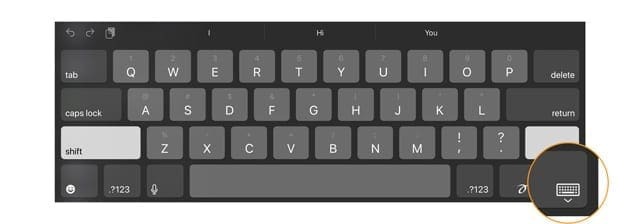
- Pritisnite in držite to ikono tipkovnice, dokler ne vidite seznama dejanj
- Izberite Dock
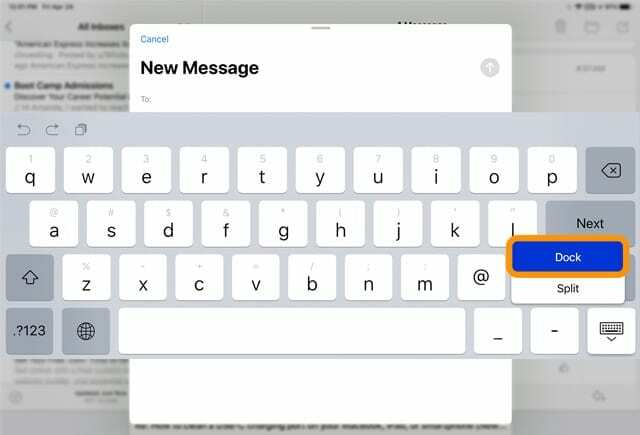
- Za deljene tipkovnice izberite Priklopi in združi (deljena tipkovnica ni na voljo na iPad Pro 12,9-palčni ali 11-palčni, zato te možnosti ne boste videli)
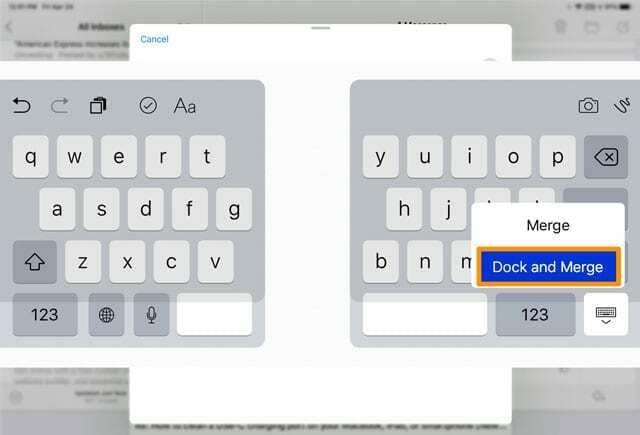
- Za deljene tipkovnice izberite Priklopi in združi (deljena tipkovnica ni na voljo na iPad Pro 12,9-palčni ali 11-palčni, zato te možnosti ne boste videli)
- Vaša tipkovnica se mora takoj vrniti v privzeti spodnji položaj!
Ali ne želite, da se vaša tipkovnica razpolovi?
Izklopite Split Keyboard, tako da odprete Nastavitve > Splošno > Tipkovnica > Razdeljena tipkovnica in ga izklopite. 
Kako preprečim, da bi se tipkovnica mojega iPada odklopila?
Na žalost še ni načina, kako popolnoma onemogočiti in preprečiti zaslonsko tipkovnico iPad odklop – najboljša možnost je, da sledite zgornjim korakom za priklop tipkovnice nazaj na dno zaslon.
Tipkovnica iPad je premajhna, izgleda kot tipkovnica velikosti iPhone?

Če je tipkovnica vašega iPada zelo majhna in ne ustreza širini zaslona vašega iPada, je verjetno, da uporabljate Lebdeča tipkovnica iPad.
Naučite se, kako izklopiti plavajočo tipkovnico v tem članku: Kako izklopiti plavajočo tipkovnico iPadOS na vašem iPadu
Tipkovnica je še vedno obtičala na sredini zaslona?
Če je tipkovnica še vedno zataknjena, tudi po tem, ko ste jo priklopili, poskusite znova zagnati vaš iPad. Radi uporabljamo Nastavitve > Splošno > Zaustavi in nato znova vklopite, da znova zaženete vse vrste iPadov, z ali brez gumbov za dom. 
Če vam ponovni zagon ni uspel, poskusite s prisilnim ponovnim zagonom
- iPads z Face ID: Pritisnite in hitro spustite gumb za povečanje glasnosti. Pritisnite in hitro spustite gumb za zmanjšanje glasnosti. Nato pritisnite in držite gumb za vklop, dokler se naprava ne zažene znova

- iPad z gumbom Domov: Pritisnite in držite gumb Domov in Zgornji (ali stranski), dokler ne vidite logotipa Apple
Uporabljate aplikacijo drugega proizvajalca?
Včasih se tipkovnica zatakne drugje na vašem zaslonu, ko uporabljate aplikacijo drugega proizvajalca (ne aplikacijo Apple.)
Če se to zgodi, ko uporabljate aplikacijo za klicanje, kot je WhatsApp, poskusite vzpostaviti videoklic z nekom – bralci nam povedo, da to pogosto odlepi tipkovnico.
V nasprotnem primeru prisilno zaprite aplikacijo in jo znova zaženite – to bi moralo odpraviti težavo in tipkovnico vrniti v običajni položaj.
Kako prisilno zapreti aplikacijo
- Na iPhonu ali iPadu brez gumba za domači zaslon na začetnem zaslonu povlecite navzgor z dna zaslona in se rahlo ustavite na sredini zaslona
- Na napravi iDevice z gumbom za dom dvokliknite gumb Domov in povlecite desno ali levo, da poiščete aplikacijo, ki jo želite zapreti
- Povlecite desno ali levo, da poiščete aplikacijo, ki jo želite zapreti.

Zaprite aplikacije na vašem iPhoneu, preden ga znova zaženete. - Povlecite navzgor po predogledu aplikacije, da jo zaprete

Amanda Elizabeth (krajše Liz) je večino svojega poklicnega življenja učila vse vrste ljudi, kako uporabljati medije kot orodje za pripovedovanje lastnih edinstvenih zgodb. Ona ve nekaj o poučevanju drugih in ustvarjanju vodnikov z navodili!
Njene stranke vključujejo Edutopia, Scribe Video Center, Third Path Institute, oklepaj, Muzej umetnosti Philadelphia, in Big Picture Alliance.
Elizabeth je magistrirala iz ustvarjanja medijev na univerzi Temple, kjer je tudi poučevala dodiplomske študente na njihovem oddelku za filmsko in medijsko umetnost.